XXXX年世纪科怡档案管理软件信息培训讲义Word文档格式.docx
《XXXX年世纪科怡档案管理软件信息培训讲义Word文档格式.docx》由会员分享,可在线阅读,更多相关《XXXX年世纪科怡档案管理软件信息培训讲义Word文档格式.docx(26页珍藏版)》请在冰豆网上搜索。
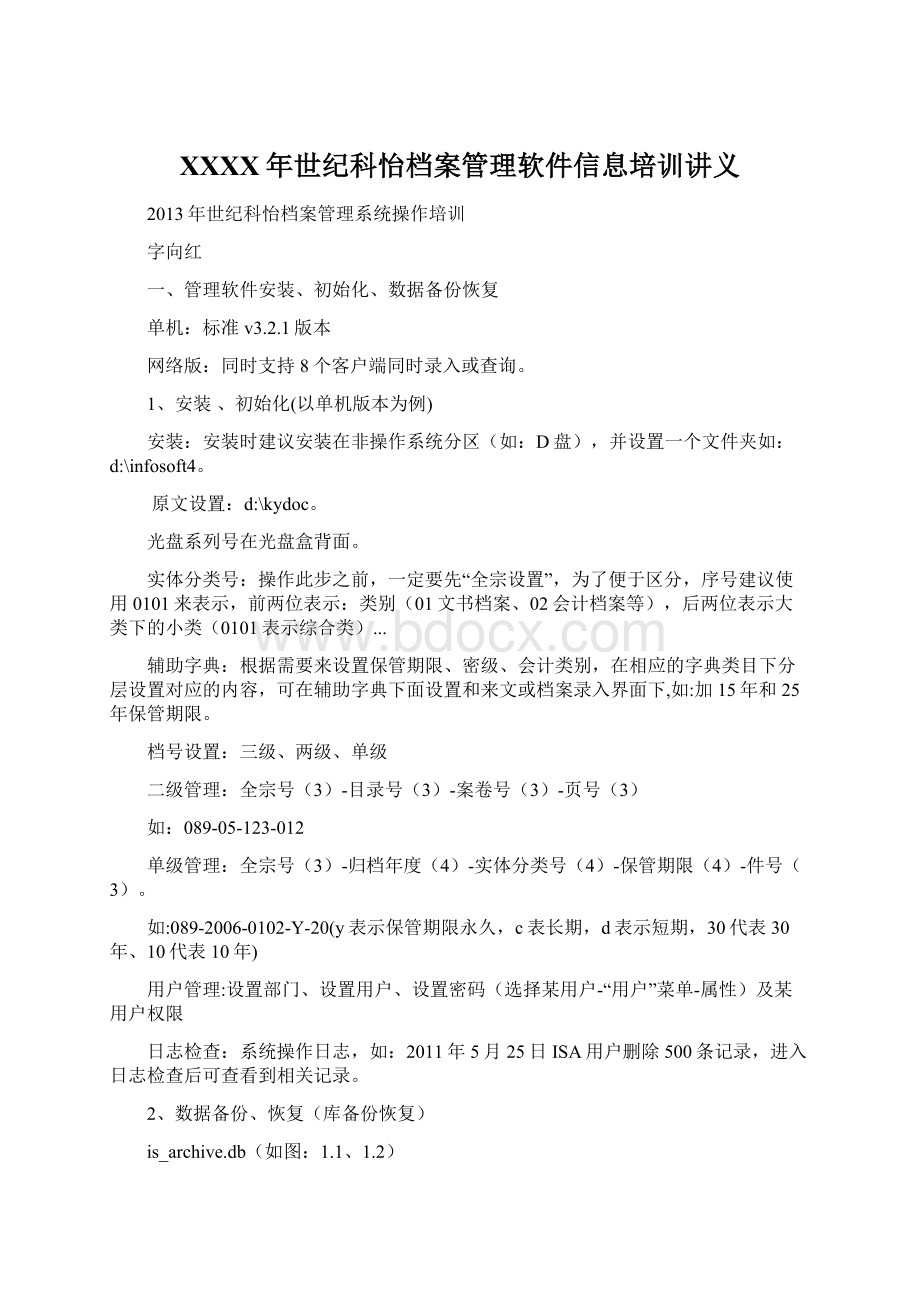
设置部门、设置用户、设置密码(选择某用户-“用户”菜单-属性)及某用户权限
日志检查:
系统操作日志,如:
2011年5月25日ISA用户删除500条记录,进入日志检查后可查看到相关记录。
2、数据备份、恢复(库备份恢复)
is_archive.db(如图:
1.1、1.2)
二、档案管理软件基本录入
科技档案为三级管理。
靠档号来进行关联。
传统文书、基建、照片、会计等档案为二级管理
有关联:
显示所选案卷级目录的卷内目录
无关联:
显示所有案卷级目录的卷内目录
简化必须著录项目:
文件编号、密级、文件题名、责任者、文件形称时间、页数、全宗号、归档年度、分类号、[目录号]、[案卷号]、保管期限为必录项目
文号:
由机关代字+年度+顺序号组成如:
临档发[2012]45号
(机关代字:
临档发年度:
2012顺序号:
45号)
密级:
密级是文件保密程度的等级,按GB/T7156-1987《文献保密等级代码》将文献保密等级划分为六个等级:
绝密、机密、秘密、内部、国内、公开。
题名:
是表达文件的中心内容、形式特征的名称。
1、没有题名或者不能揭示内容时,应该依据其内容拟写题名,
图1.1
图1.2
自拟题名放在在原题名后面并加(),比如某份文件的题名是:
紧急通知,我们应该根据文件的内容自拟一个题名:
紧急通知(关于加强公共场所消毒预防非典的紧急通知)
2、涉及人事、干部任免,工资、级别变动人员的。
要在原题名后面录入涉及本单位的相关人员,加“()”。
目的是为了提高档案检索的准确率。
3、题名中的简称一律写成全称或者规范性简称。
临沧地区行政公署商业局,简称临沧行署商业局。
4、题名中涉及到的方块数字一般换成阿拉伯数字。
比如二00一,录入时一律使用阿拉伯数字,如:
2001,专用名词不变,比如:
“十二五”规划等。
责任者:
有多个责任者时,责任者之间以“;
”相隔,三个以上责任者的,著录前面两个,然后加“等”来著录。
个人责任者一般只著录姓名,必要时在姓名后著录职务、职称,并加“()”。
机关团体责任者必须著录全称或不发生误解的通用简称。
简称一旦确定,就必须前后统一
文件形成时间:
时间项一律用8位阿拉伯数字表示。
年4位月2位日2位,不足8位用0补足。
只能确定为2006年,那就填入20060000,若是2006年1月1日,则填入20060101。
常用快捷键介绍
1、移动到下一个文本框,按Tab键或enter键。
Shift+Tab则上移到上一个文本框。
2、题名录入时如果上下两条大同小异,可用ctrl+c复制,再ctrl+v粘贴,ctrl+X剪切,然后进行不同之处的修改即可,这样可以提高录入的速度。
3、快捷键保存:
ctrl+s,存加:
ctrl+z
4、需要选中部分行进行删除或打印报表操作时,先选中第一条,按住shift键后选中最后一条,如果不是连续的选,空行选择时,按住ctrl键用鼠标点击所需要选择的行。
技巧:
录入时误删除全部题名,可单击右键选“撤消”。
三、档案管理软件查询、排序、目录序列
查询:
简单查询、高级查询。
数据排序:
一般采用用档号排序,也可根据需要进行选择其它数据源进行排序
目录系列:
设置前先选中档案门类(简化方法整理—设置—设置目录序列)
批量修改:
条件必须部分记录内容相同。
选择记录:
选择1-n间所有记录:
先选中第1条,按住shift键选中第n条。
选若干条记录:
按住ctrl键逐条选择。
目录序列:
v3.2.1(按F5)—作为目录序列字段
四、浏览界面设置、文件归档流程、件号调整
1、浏览界面设置
2、文件归档流程(如图:
4.1)
a.文件管理下进行文件登记(来文、发文、内部文件)
b.文件管理下对文件进行鉴定:
鉴定(补充相关字段内容):
填入归档情况,若需归档则填入:
全宗号-实体分类号-保管期限
c.门类字段对应d.文件管理-文件归档(查询归档内容-(不能使用年度归档且钩选“形成档号”)点选顺序(件号)
图:
4.1
3、件号调整:
档案管理—件号调整(如图:
4.2)
4.2
五、目录的修改、导入、导出、制作
1.修改:
屏幕中以“@A|”开头的显示文本在实际报表中以当前文本方式显示,而以“@B|”开头的显示文本在实际报表中则以数据表中相应字段内容代替,以“@C|”开头的显示文本在实际报表中显示为系统参数,例如时间、页码等。
题名前空两个汉字的位置(如图:
5.1)
2、导入:
光标移到数据管理-F5(ctrl+1)后跳出下图窗口,按图示步骤进行导入操作(注:
第4步路径为“C:
\报表”,此报表在教学光盘内)。
(图:
5.2)
3.导出:
来文-选择右边的“销毁清册”报表-工具栏“导出”-选择存放目录路径及文件名-确定
导入销毁清册目录:
主界面“数据管理”按F5(v3.2ctrl+1)
六、档案门类备份、恢复、门类制作、不同类型数据导入
1、档案门类备份恢复(图6.1图6.2)
图6.1
图6.2
2、门类制作:
系统维护—F5—选“档案”—增加—输入“婚姻档案”—下一步—底层门类—下一步—选“简化方法整理”(选门类模板时见图6.1)—下一步—点“…”按钮—修改英文表名、中文表名—点“结构”对字段进行定义。
(属性中字段输入方式见图6.2)
附1:
常用操作流程
序号
目标
条件
操作步骤
结果
需注意
的问题
1
安装世纪科怡软件
硬件环境:
Pertium266以上CPU
32M以上内存
100M以上硬盘剩余空间
软件环境:
Windows98/NT/2000
将世纪科怡软件(光盘)放进光驱→“安装”→下一个→是→下一个→输入姓名\公司和序列号→浏览→选定安装路径→确定→下一个→选中”典型安装”→下一个→下一个→开始安装→确定→结束→退出安装界面。
世纪科怡软件安装在你的电脑内。
1如安装过程中电脑提示软件中有的电子文件不能顺利拷贝到目标文件夹内,请按照提示进行手工拷贝。
2如为第二次安装该软件,请在选定安装路径时输入\infosoft4再点确定。
2
进入系统
已进入windows桌面
双击桌面上的“世纪科怡”图标→在用户密码框内键入isa→确定。
进入世纪科怡档案管理系统。
3
全宗
设置
初次登陆科怡系统
进入系统参数设置向导→选单全宗→输入全宗号及全宗名称→“下一步”→完成
设置全宗号、全宗名称
4
字段
进入管理系统界面
按“Ctrl+1(F5)”键进入信息门类定义界面→双击“档案”图标→双击“文书档案”图标→选中“简化方法整理”图标→单击“修改”按钮→单击“结构”→单击“增加”→在“数据类型”页,填写字段名:
“mlh”中文名:
“目录号”;
在“属性”页,勾选“值继承”项→单击“确定”→“关闭”→“返回”→“退出”
在简化方法整理中添加“目录号”字段
应用传统方法整理的单位可以不进行此步操作
5
分类方案设置
进入“系统维护”模块界面
2.单击“实体分类”图标→点击“增加”按钮,填写类目序号及类目名称,如:
01党委办,02政府办→关闭;
依据按问题、或科室组卷来设置
6
辅助字典设置
3.单击“辅助字典”图标→选中“保管期限表”→单击“增加”按钮→在“名称”处输入“25年”→单击“保存”即可,同样分别输入15年、5年、3年;
实物类型处,依据各单位情况添加,方法如上→点击“关闭”;
在输入数据时,作为可选项
7
档号格式设置
4.单击“档号格式”图标,→双击“文书档案”→单击“传统方法整理”→单击“档号项设置”→从“可选项目”中添加全宗号、目录号、案卷号、件号四项→确定→删除序号5、6→结果如下所示:
1全宗号4–
2目录号2–
3案卷号4–
4页号4–
→重整档号→保存
单击“简化方法整理”→步骤如上,结果:
1全宗号4位
2归档年度4位
3实体分类号码4位
2保管期限2位
4件号4位
→保存→重整档号→退出
注意:
档号格式设置,依据各单位档案整理方法而定。
保存后,查看档号是否为全宗号-目录号-案卷号-顺序号。
8
录入界面设置
进入“档案管理”模块界面
单击“档案录入”图标→选中文书档案中的“简化方法整理”→单击左上角的“新增”按钮→进入数据录入界面→点击工具菜单项中的“卡片输入界面设计”→插入“文字标题”→右键点击“属性”→将标题改为“目录号”,选择数据源mlh→确定→插入“文本框”→右键点击“属性”→数据源选择“目录号”→确定→确定→调整“标题框”“文本框”位置→点击左上角“保存”按钮→退出
9
档案移交
进入“移交接收”模块
单击“档案移交”图标→点选所要移交的档案门类→如:
选中“传统方法整理”→点击“添加移交条件”按钮→进入简单查询界面,例如查找1991年—2001年的永久卷档案(依据移交内容可自由设置查询项)→查询→查看移交档案→退出→下一步→下一步→设置移交方式,如:
点选“以光盘方式移交”→下一步→点击浏览,选择存放位置→完成→确定→否→确定
将保存在硬盘的目录存盘,并移交档案馆
如果软盘容量不够,可用优盘或刻录光盘保存。
10
录入记录
已进入世纪科怡主界面
鼠标指向“档案管理”→单击“档案录入”→档案→文书档案→传统方法整理或简化方法整理→进行条目录入。
在编辑状态下进行条目录入
11
逐条增加记录
已进入世纪科怡编辑状态
新增→网格→进行新增条目的录入。
库内条目增加
12
批量增加记录
13
删除一条记录
选中要删除的记录→删除
记录已删除
14
批量删除记录
方法一:
选中其中一条要删除的记录→按住shift键并用鼠标左键点击所需删除的其它记录。
方法二:
要整页删除记录,先用鼠标左键点击需删除页的第一条记录→按住shift键鼠标左键单击此页最后一条记录
所有选中的记录已删除
整页记录已删除
15
修改一条记录
选中要修改的记录→修改当前记录
记录已修改
16
批量修改记录
在菜单栏中点批量修改→选择要修改的范围进行详细修改
17
指定页
左键点击指定页→输入要指定的页号
已进入所指定的页
18
简单查询
左键点“记录”→简单查询→选择查询范围→确定→输入查询条件→点击查询
所查询的记录已找到
19
高级查询
左键点“记录”→高级查询→在相应字段键入查询条件→添加条件→在相应字段键入查询条件→直到所有条件添加完为止→点击查询
20
排序
左键点“记录”→排序→选择数据源→双击所选数据源(或单击添加)→选择升序或降序→确定
数据已按所选数据源排序
21
有关联
选择一条案卷级目录→有关联
此功能只能在传统方法中使用
22
无关联
任选一条案卷级目录→无关联
此功能只能在传统方法中使用,可统计出所有卷内目录数
23
刷新
左键→刷新
所有数据已被刷新
24
视图
视图→选择想要的显示类型
显示出所要的视图类型
25
原文管理
原文管理→进入原文管理界面→原文→选择添加类型
内容已添加至科怡系统
26
报表
报表→选择要打印的报表类型→选择打印条件中的查询范围→打印
所选内容已被打印
27
报表打印界面设置
将鼠标放在“档案管理”→按Ctrl+1(F5)→进入目录维护界面→选择要调整的目录类型→在右侧报表窗口内双击要设置的报表类型→选择所需修改的某细节区→进行相应设置→保存→退出
所做修改已被保存
如设置报表字体类型、大小选择要设置的某一细节区→格式→字体→字体设置→进行相应设置→确定→保存
28
浏览界面设置
设置→选择要设置的界面类型→已进入网络浏览界面设置→在设置浏览项左右两个窗口中进行调换操作
浏览界面已设置成所想要的样式
29
设置显示记录数
设置→设置显示记录数→设置一页中所需显示记录数目
每一页显示的记录数为所设置的数目
30
31
32
33
附2:
数据导入导出(使用OFFICE下的EXCELACCESS等组件):
1、数据导出:
导出后在相应路径(图中的路径是桌面)下生成1.xls文件。
2、数据导入:
1、
2、
3、
4、
5、
6、
7、完成导入后将access软件关闭。
8、
9、
10、此步对应方法:
按住右边目标表的字
段拖到左边进行对
应。
11、拖动无法对应时(字段类型不符),
需采用添加新列对应方式将所有字段
一一对应。
12、新加nd列,
将目标表中“归
档年度”拖到左
边与nd对应。
重复11、12步操作,将所有字段(除recid)匹配,导入完成。